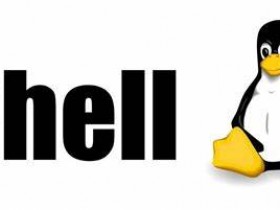- A+
一、下载安装包
-
archlinux-x86_64.iso
下载传送门:Arch Linux
BitTorrent Download是磁链和种子下载,往下拉,找到HTTP Direct Downloads, 选择China,选择适合自己的国内镜像进行下载 -
Vmware
下载传传送门:VMware Workstation Player
个人免费,兼容性上,个人觉得比
VirtualBox优秀一些
二、安装虚拟机并创建虚拟机实例
大家选的虚拟机不太一样,这里不再具体说明,需要注意的是,在 Windows 宿主机上,如果不是 Hyper-V 系列虚拟机,一定要完全关闭 Hyper-V,VT-x (Intel虚拟技术)或者(AMD-v)(AMD虚拟技术)才能使用,虚拟机实例才能正常启动
三、安装 Arch Linux 到虚拟机实例
3.1 装载安装镜像
打开虚拟机设置,把下载好的 archlinux-x86_64.iso 装载到虚拟机实例里,并运行,开机就是 Arch 的 Live 系统 的安装界面
3.2 检查网络
Arch 的安装过程依赖网络进行软件包的下载,执行命令:
ping www.baidu.com 如果得到百度的回应证明网络没有问题,不通的情况极少,我在安装的过程中从来没有遇见过网络不通的问题
3.3 时间&时区设置
更新时间
timedatectl set-ntp true 查看时间状态:
timedatectl status 如果时区不对,执行以下命令
timedatectl set-timezone "Asia/Shanghai" 3.4 硬盘分区
3.4.1 设备扫描
使用 fsdisk扫描可用的硬盘,忽略以 rom 、loop 、airoot 结尾的设备,通常,设备为 /dev/sda
fdisk -l 3.4.2 分区格式选择
使用 fdisk 对扫描出来的设备进行分区之前,要先看一下系统的引导方式,以便选择对应的分区格式
| 引导方式 | 分区格式 |
|---|---|
| UEFI | GPT |
| BIOS | MBR |
查询引导方式
ls /sys/firmware/efi/efivars 如果命令结果显示了目录且没有报告错误,则系统以 UEFI 模式引导,此时选择 GPT 分区格式。
如果目录不存在,则非 UEFI 引导模式,此时选择 MBR 分区格式
我这里选择分区格式为 MBR
3.4.3 分区及其大小、对应挂载目录
| 目录 | 大小 | 分区编号 | 说明 | 分区 |
|---|---|---|---|---|
| /boot | 200M | 1 | 存储内核及在引导过程中使用文件 | /dev/sda1 |
| swap | 512M | 2 | 内存交换区 | /dev/sda2 |
| /var | 8G | 3 | 系统运行后渐渐占用硬盘容量的目录,如pacman缓存,容量不够可以清理 | /dev/sda3 |
| / | 剩余容量 | 4 | 根目录 | /dev/sda4 |
3.4.4 使用 fdisk 进行分区
-
执行
fdisk /dev/sda,对扫描到的硬盘进行分区 -
输入
n创建一个新分区 -
输入
p、1、+200M分别进行主分区、分区编号 1、分区大小 200M 的设定,对应上章中的表格第一行 /boot 目录 对应的分区 -
重复步骤 2 、3 ,分别进行 swap 、/var 、/ 所需进行分区
因为分区 2 对应的是内存交换区,所以这里在分区完毕后,要修改一下分区 2 的文件类型为 swap,执行如下命令即可
-
输入
t -
输入
82,可以输入L查询所有的文件类型
最后输入 w 保存退出即可
3.4.5 格式化分区
分区分完之后,必须格式化,才能挂载使用
普通分区执行如下命令进行格式化:
mkfs.ext4 /dev/sda1 mkfs.ext4 /dev/sda3 mkfs.ext4 /dev/sda4 交换分区执行如下命令:
mkswap /dev/sda2 3.4.5 挂载分区
对应 3.3.3 章节,把准备好的分区进行挂载,这里需要注意的是,一定要先挂载根目录,
即先执行:mount /dev/sda4 /mnt
然后在执行剩余分区的挂载时候,先创建目录
mkdir /mnt/boot mkdir /mnt/var | 目录 | 挂载命令 |
|---|---|
| / | mount /dev/sda4 /mnt |
| /boot | mount /dev/sda1 /mnt/boot |
| /var | mount /dev/sda3 /mnt/var |
交换分区无须挂载,直接启用即可
swapon /dev/sda2 3.5 安装
3.5.1 添加国内源
使用 vim 编辑 /etc/pacman.d/mirrorlist 文件,在文件 Server = xxxxx 第一行添加
Server = http://mirrors.163.com/archlinux/$repo/os/$arch 3.5.2 安装内核、硬件固件和基础软件包
官方文档示例是这样子的:
pacstrap /mnt base linux linux-firmware 但是其中基础软件包(base包)并不完全,如缺失常用文本编辑器、网络管理程序,我们也可以这样安装
pacstrap /mnt base linux linux-firmware vim networkmanager 这样在进入新系统时候,就有了网络管理软件和文本编辑器,方便我们联网安装其他软件和编辑配置
3.6 系统配置
3.6.1 Fstab
用以下命令生成 fstab 文件
genfstab -U /mnt >> /mnt/etc/fstab 执行完毕后,使用 cat 命令检查一下生产的文件中分区关系是否正确
cat /mnt/etc/fstab 3.6.2 Chroot
chroot 到新安装的系统,以便把下面的配置写入到新系统
arch-chroot /mnt 3.6.3 时区
设置时区为上海时区
ln -sf /usr/share/zoneinfo/Asia/Shanghai /etc/localtime 然后生成 /etc/adjtime
hwclock --systohc 3.6.4 设置root密码
执行 passwd 命令,然后输入你要设置的密码即可,输入完毕回车,会有2次输入确认。
3.6.5 最重要的一步,安装引导程序
这里我们使用 grub 引导程序
安装 grub
pacman -S grub 安装引导,注意这里的 /dev/sda 是上面检测出来的硬盘名字,不是分区名字
grub-install --target=i386-pc /dev/sda 然后生成主配置文件 /boot/grub/grub.cfg
grub-mkconfig -o /boot/grub/grub.cfg 3.7 安装结束
输入 exit 或者 Ctrl+d 退出 chroot 环境。
可以使用 umount -R /mnt 手动卸载被挂载的分区,来检测是否所有分区都已准备完毕
最后,通过执行 reboot 重启系统
四、安装后的工作
-
网络管理软件只是安装完毕,新系统进入后无法联网,需要根据实际环境进行网络配置
-
创建非 root 用户
-
有需要安装图形用户界面的可以选择安装图形用户界面
-
本地化设置